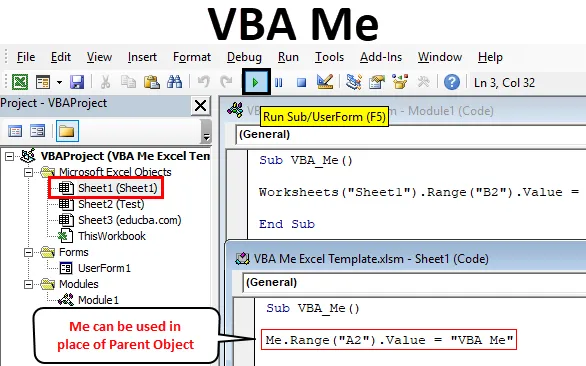
Excel Funcția VBA Me
Doar văzând numele VBA Me, oamenii trebuie să se întrebe ce fel de lucruri este în VBA numit VBA Me? Acest lucru mi-a venit și în minte când am auzit de prima dată. VBA are un obiect numit ME care este utilizat în locul obiectelor părinte. Aceasta pare o anumită funcție tipică cu sintaxa complexă. Dar încredere în mine, s-ar putea să fi văzut și folosit și sintaxa VBA Me. Deși, VBA Me este utilizat în limită avansată și nu este văzut în comenzile obișnuite.
Știu, citind până acum, oamenii mai pot avea întrebarea: Ce este VBA Me? Haideți să înțelegem acest lucru într-un limbaj de nivel foarte înalt. Luați în considerare în acest caz. Toți ne-au primit diferite tipuri de porecle încă din copilărie, care pot fi de 2 sau mai multe. Dar toate au un nume oficial și real, prin care suntem chemați de restul lumii. Prin care, ne prezentăm restul oamenilor. Deci, acel nume real va fi ME în obiectul VBA Me care poate fi folosit prin înlocuirea altor identități similare. Acest exemplu poate fi înțeles și în mod opus.
Sincer, VBA Me nu are o sintaxă definită. Acesta este utilizat ca înlocuitor pentru obiectele părinte.
Cum să utilizați funcția Excel VBA Me?
Mai jos sunt diferite exemple pentru a utiliza funcția Me în Excel VBA.
Puteți descărca acest șablon Excel VBA Me aici - Șablonul Excel VBA MeVBA Me - Exemplul # 1
VBA ME poate fi implementat atât în modul cât și în foaie. Dar trebuie să știm din nou când trebuie să folosim ce. Putem folosi VBA Me oriunde. Poate fi utilizat în clasă sau modul. Și Clasa are 2 module, adică Modul cu interfață utilizator și modul fără interfață utilizator . Aici, vom vedea modulul cu interfață utilizator. După cum am spus, vom executa acest lucru într-un modul.
Mai jos sunt diferiți pași pentru a utiliza funcția VBA Me.
Pasul 1: Inserați un nou modul în Visual Basic Editor (VBE). Faceți clic pe fila Inserare > selectați Modul.
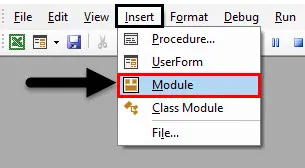
Pasul 2: Scrieți subprocedura pentru VBA ME așa cum se arată mai jos.
Cod:
Sub VBA_Me () End Sub
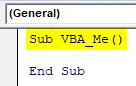
Pasul 3: Selectați mai întâi fișa de lucru. Aici, vom selecta fișa de lucru care este numită Sheet1 .
Cod:
Sub VBA_Me () Fișe de lucru („Foaie1”) Sub final
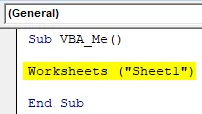
Pasul 4: Acum selectați celula interval unde vom vedea valoarea de ieșire. Fie ca celula să fie B2 și valoarea să fie „VBA Me” așa cum se arată mai jos.
Cod:
Sub VBA_Me () Fișe de lucru ("Foaie 1"). Gama ("B2"). Valoare = "VBA Me" Sub final
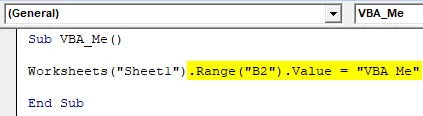
Pasul 5: Acum executați codul apăsând tasta F5 sau făcând clic pe butonul Redare. Vom vedea că valoarea este tipărită în celula B2.
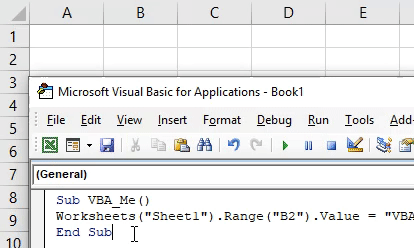
Aici, obiectul ME va fi numele foii pe care am selectat-o cu ajutorul funcției Fișe de lucru. Deci acum o vom înlocui cu ME. Dar din nou, acest lucru nu va funcționa sub modul.
Pasul 6: Accesați foaia pe care am selectat-o, adică Foaia 1.
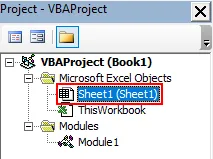
Pasul 7: și așezați același cod așa cum am văzut în modul și înlocuiți funcția foii de lucru cu ME așa cum s-a discutat. Aici, pentru modificare, am selectat Gama ca A2.
Cod:
Sub VBA_Me () Me.Range ("A2"). Value = "VBA Me" Sub Sub
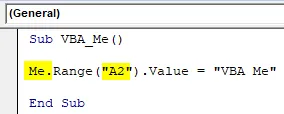
Pasul 8: rulați din nou codul apăsând tasta F5 sau făcând clic pe butonul Redare.
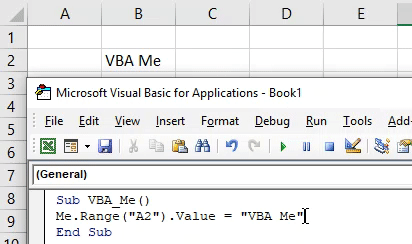
Vom vedea, VBA ME a returnat și valoarea textului în celula A2. Așa putem schimba obiectul părinte cu VBA ME.
VBA Me - Exemplul # 2
Același VBA ME îl vom vedea în Formularul de Utilizare. Pentru aceasta, urmați pașii de mai jos:
Pasul 1: Deschideți un formular de utilizator din fila Meniu Insert, așa cum se arată mai jos.
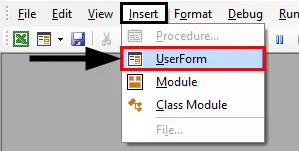
Acest lucru va arăta așa.
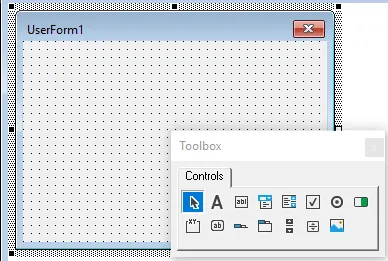
Pasul 2: În această casetă de instrumente selectați TextBox.
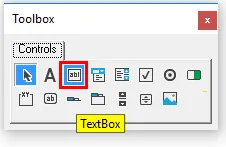
Pasul 3: trageți acest TextBox pe formularul de utilizator.
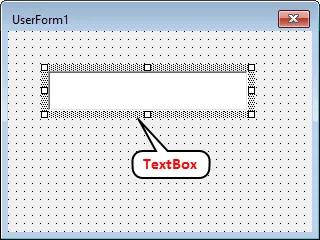
Aici selectăm caseta Text, astfel încât vom vedea rezultatele în care vom alimenta.
Pasul 4: Faceți dublu clic pe caseta de text creată pe care o vom direcționa spre editarea modului de cod.
Cod:
Opțiune Explicit Privat Sub TextBox1_Change () End Sub
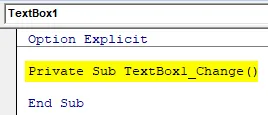
Pasul 5: Scrieți codul pentru a selecta Formularul de utilizare și caseta Text pe care am creat-o.
Cod:
Opțiune Subplică privată explicită TextBox1_Change () UserForm1.TextBox1.Value End Sub
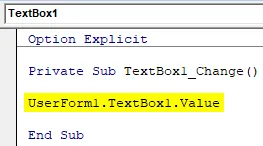
Pasul 6: Acum selectați textul pe care doriți să-l vedeți în caseta de text a Formularului de utilizare. Fie ca textul să fie „ Testare ok! “.
Cod:
Option Explicit Private Sub TextBox1_Change () UserForm1.TextBox1.Value = "Testare OK!" Sub final
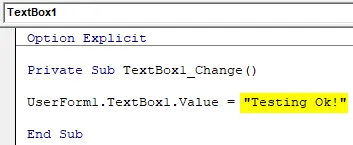
Pasul 7: Acum rulați codul apăsând tasta F5 sau făcând clic pe butonul Redare. Vom primi un formular de utilizator cu o casetă text în ea, așa cum se arată mai jos. Acum, dacă încercăm să introducem ceva în acea casetă de text, vom vedea mesajul de ieșire pe care l-am setat chiar mai sus.
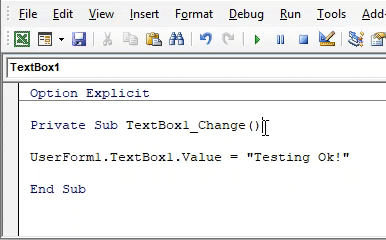
Aici, obiectul nostru ME va fi numele formularului de utilizator, care este obiectul părinte.
Pasul 8: Deci îl putem înlocui cu ME pentru a executa VBA ME.
Cod:
Opțiunea Explicită Privată Sub TextBox1_Change () Me.TextBox1.Value = "Testare Ok!" Sub final
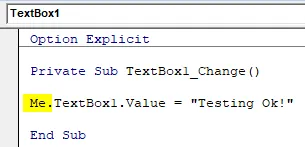
Pasul 9: rulați din nou codul.
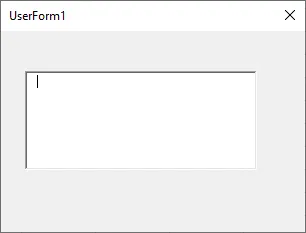
Pasul 10: și încercați să tastați orice în caseta Text. Vom vedea același mesaj de ieșire în caseta de text pe care am primit-o înainte.
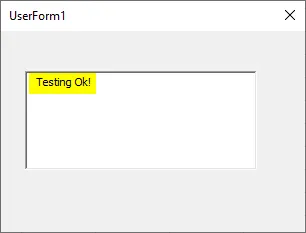
Astfel putem implementa VBA ME oriunde, înlocuind obiectul Părinte cu ME.
VBA Me - Exemplul # 3
Există un alt exemplu simplu pentru a vedea cum funcționează VBA Me. Am creat o foaie și am numit-o Test .
Pasul 1: Deschideți foaia respectivă în VBA și scrieți codul unde vom numi foaia recent creată în caseta de mesaje.
Cod:
Sub VBA_Me2 () MsgBox Sheet2.Nume Sub Sub
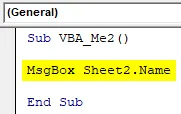
Pasul 2: Acum rulați codul. Vom obține numele de foaie ca Test .
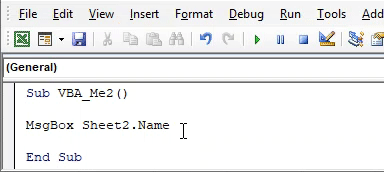
Pasul 3: Aici, Sheet2 a devenit obiectul nostru care poate fi înlocuit. Deci, putem înlocui cu ME așa cum se arată mai jos.
Cod:
Sub VBA_Me2 () MsgBox Me.Name End Sub
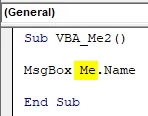
Pasul 4: și rulați din nou codul. Vom vedea, numele de Foaie de test va fi văzut în caseta de mesaje.
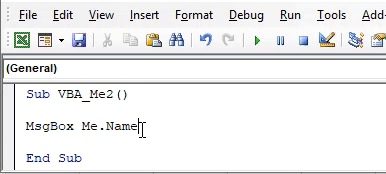
Pro și contra Excel VBA Me
- Pare complex, dar este foarte ușor de implementat.
- Putem înlocui orice obiect cu VBA Me.
- Acest lucru ajută, de asemenea, la reducerea dimensiunii codului prin eliminarea funcțiilor obiectului nedorite și greșite.
- ME oferă, de asemenea, referința pentru a selecta o anumită instanță a clasei cu același cod.
- Nu poate fi implementat în modul.
Lucruri de amintit
- Trebuie să înlocuim aceeași funcție obiect a obiectului părinte care există în aceeași Foaie sau Formular de Utilizare a codului.
- Acesta devine automat disponibil pentru fiecare subcategorie din aceeași clasă sau formular.
- VBA Me poate fi utilizat cu orice tip de cod în care vedem înlocuirea obiectului părinte.
- VBA Me poate fi folosit direct acolo unde putem folosi doar Debug Print sau caseta de mesaje unde în loc să selectăm funcția sau variabila de depanare, o putem înlocui cu VBA ME.
Articole recomandate
Acesta este un ghid pentru funcția VBA Me. Aici vom discuta despre cum să folosiți Excel VBA cu funcția Me împreună cu exemple practice și șablon excel descărcabil. De asemenea, puteți parcurge și alte articole sugerate -
- VBA DoEvents (exemple cu șablon Excel)
- Cum se utilizează umplerea automată în VBA?
- Număr format VBA (exemple)
- Care este funcția VBA GetObject?